Discord ist eine der beliebtesten (wenn nicht sogar die beliebteste) Kommunikations-App für Gamer. Es bietet eine Vielzahl nützlicher Vorteile und Optionen für Spieler und ist so konzipiert, dass es mit jedem Spiel so nahtlos wie möglich im Hintergrund funktioniert.

Normalerweise erkennt Discord neu installierte Spiele und zeigt sie im Abschnitt „Bibliothek“ auf der Registerkarte „Startseite“ an. Einige Spiele werden jedoch einfach nicht da sein und am falschen Tag kann es mehr als nervig sein, auch wenn es im Großen und Ganzen kein großes Problem darstellt.
Inhaltsverzeichnis
Zwietracht
Discord ist in erster Linie eine Kommunikations-App. Es richtet sich in erster Linie an Spieler, aber es ist auch bekannt, dass andere Communities es verwenden. Zum Beispiel wenden sich viele Krypto (Blockchain)-Startups an diese Chat-App, weil sie keine Begrenzung der Anzahl der Benutzer pro Kanal hat und weil sie sehr einfach zu moderieren ist, komplett mit Verboten und Berichten, die nahtlos funktionieren.
Davon abgesehen wird Discord hauptsächlich von der Gaming-Community verwendet. Es ist ein Ort, an dem Sie sich mit privaten Servern koordinieren können, die mit Voice-Chat- und Textoptionen ausgestattet sind, die so konzipiert sind, dass sie im Hintergrund arbeiten, während Sie Ihr Lieblingsspiel spielen. In den letzten Jahren ist die Popularität von Discord sprunghaft angestiegen, hauptsächlich aufgrund beliebter Spiele wie PUBG und Minecraft. Es gibt keinen einfacheren Weg, mit einem ganzen Server zu kommunizieren, als die Verwendung der Discord-App.
Discord bringt im Wesentlichen die Funktionen eines Message Boards, einer Chat-Lobby und eines VoIP-Chats in eine einzige Umgebung. Es ist sowohl in einer mobilen als auch in einer Desktop-Version erhältlich.

Discord-Spielaktivität
Discord hat nicht wirklich eine Bibliothek. Was es hat, ist Spielaktivität. Diese Funktion lässt andere wissen, welches Spiel Sie spielen, und führt sogar eine Liste mit Spielen, die Sie in der Vergangenheit gespielt haben.
Wenn ein Spiel auf demselben Gerät wie Discord läuft, sollte Discord das Spiel automatisch im Abschnitt „Spielaktivität“ anzeigen. Die Anwendung kann alle Prozesse erkennen, die auf Ihrem Gerät ausgeführt werden, und das Spiel anzeigen, das Sie gerade spielen.
Gehen Sie wie folgt vor, um Ihre Spielaktivität auf Discord anzuzeigen:
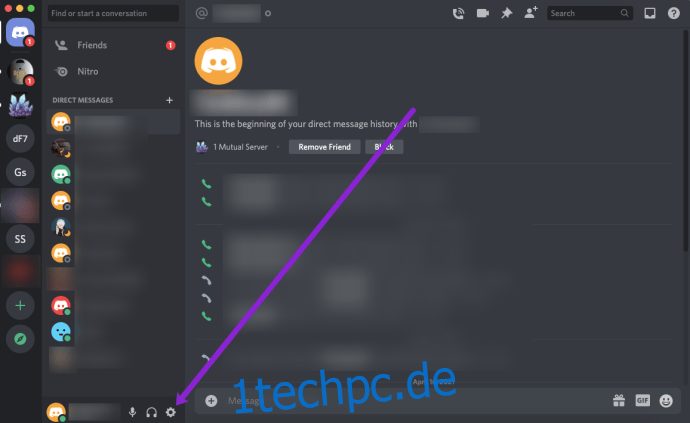
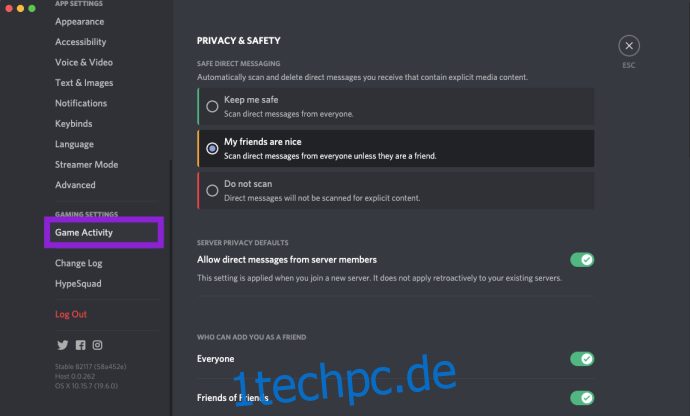
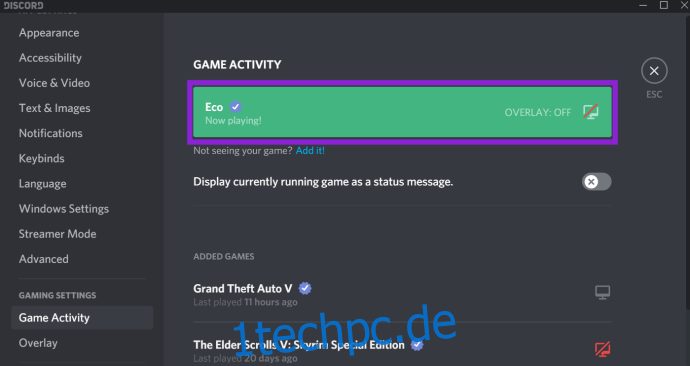
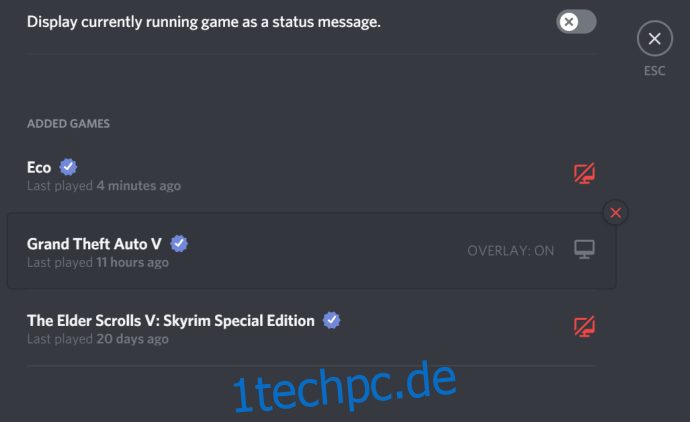
Wenn Sie sehen möchten, welches Spiel jemand anderes spielt, klicken Sie auf „Freunde“ in der oberen rechten Ecke von Discord. Sehen Sie sich dann Ihre Freunde und das Spiel an, das sie gerade spielen.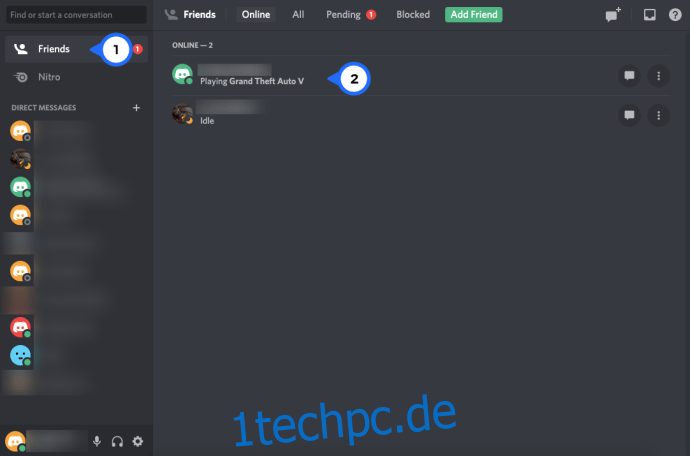
Natürlich können Benutzer diesen Status jederzeit deaktivieren, und wir zeigen Ihnen unten, wie das geht. Wenn Ihr Spiel jedoch aus irgendeinem Grund nicht angezeigt wird, können Sie Ihre Lieblingsspiele zu Discord hinzufügen.
So ändern Sie die Spielaktivität
Discord bietet uns zwar keine Bibliotheksoption, aber eine Spielaktivitätsoption. Glücklicherweise können wir diesen Status dazu bringen, alles zu sagen, was wir wollen!
Wenn Ihre Spielbibliothek die Spiele, die Sie spielen, nicht anzeigt, können Sie sie ganz einfach hinzufügen. Hier ist wie:
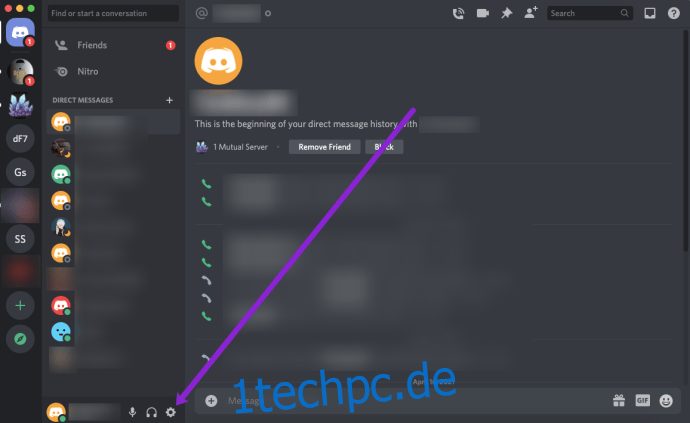
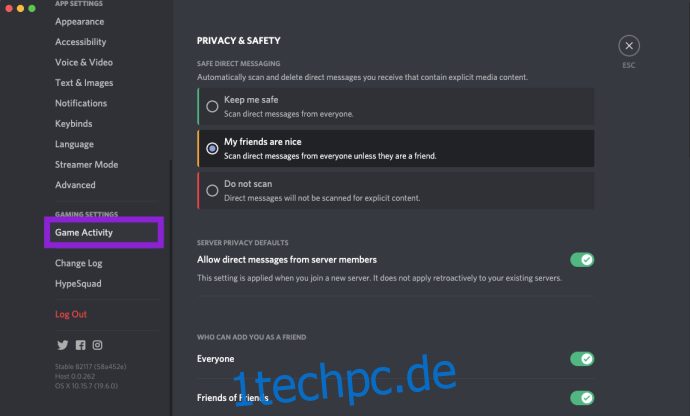
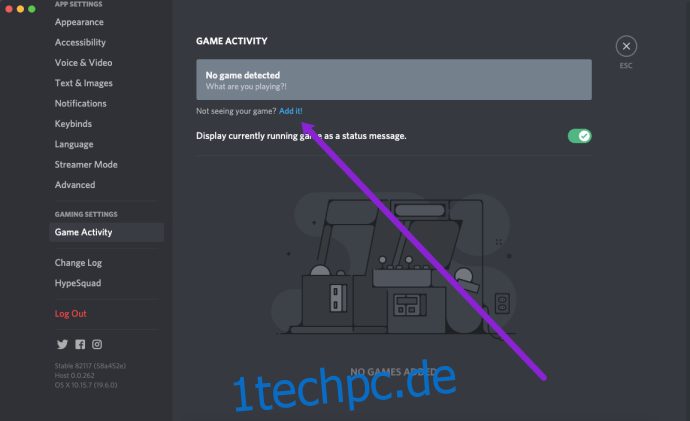
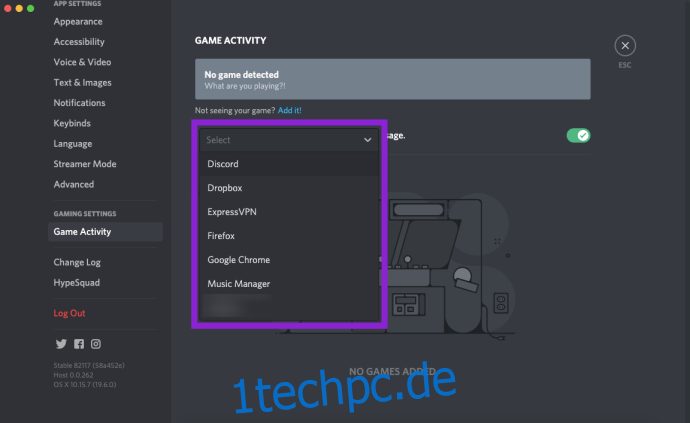
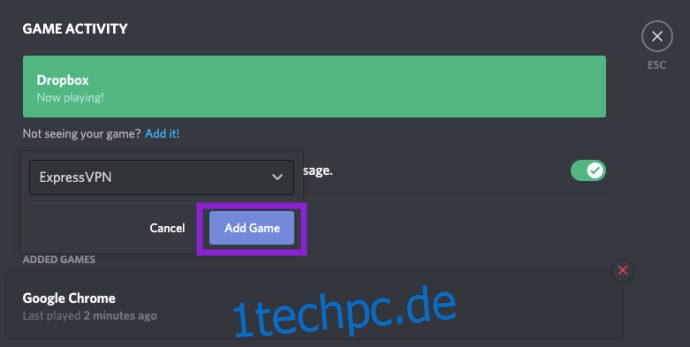
Dies ist ein wirklich einfacher Vorgang, der nur wenige Minuten dauert. Sie können dies verwenden, um sich mit Ihren Freunden anzulegen oder das Spiel zu verstecken, das Sie wirklich spielen!
So deaktivieren Sie die Spielaktivität
Es gibt viele Gründe, warum Sie Ihre aktuellen Aktivitäten möglicherweise vor einer anderen Person verbergen möchten. Egal, ob du eine Pause vom Spielen mit einem bestimmten Spieler brauchst oder ein Spiel spielst, von dem niemand etwas wissen soll, du kannst deine Spielaktivität auf Discord ausblenden.
Alles, was Sie tun müssen, ist Discord zu öffnen und diesen Schritten zu folgen:
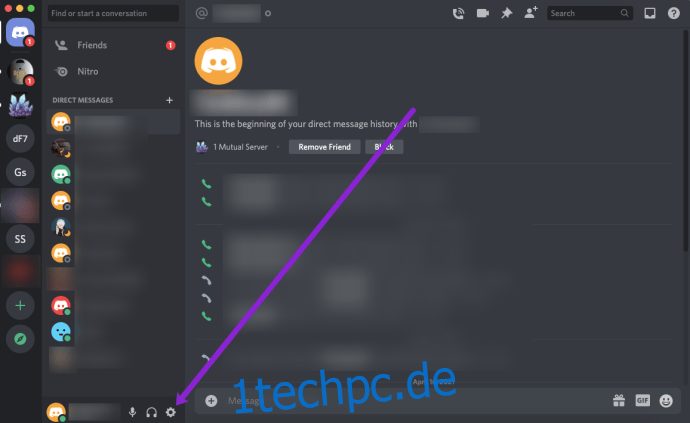
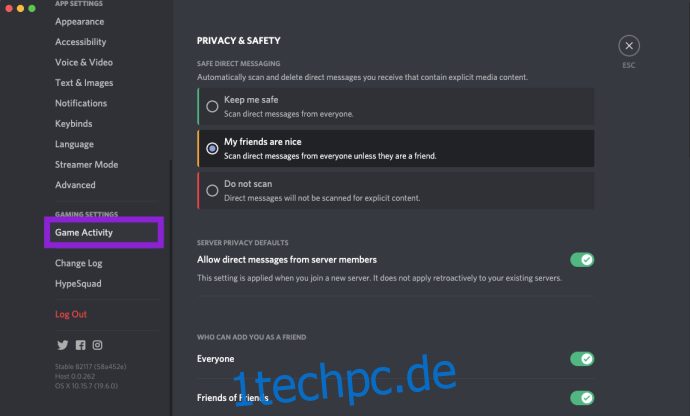
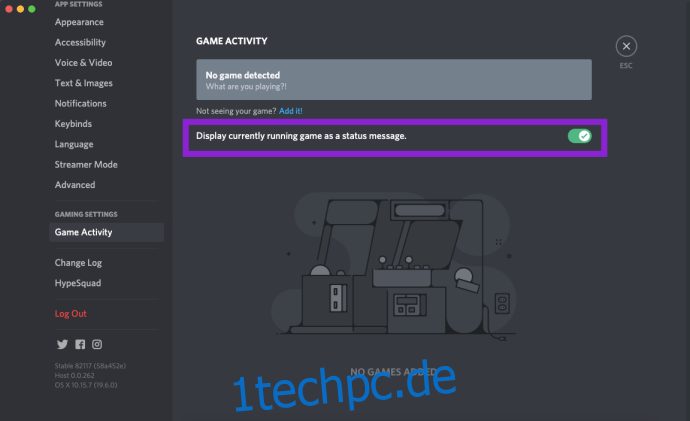
Das Deaktivieren dieser Option bedeutet, dass andere nicht sehen können, welches Spiel Sie gerade spielen. Natürlich kannst du deinen Online-Status auch ganz ausschalten, indem du unten rechts auf deinen Discord-Avatar klickst.
Häufig gestellte Fragen
Ich sehe „Spielaktivität“ in Discord nicht. Was ist los?
Die Option „Spielaktivität“ ist nur in der Discord-Anwendung verfügbar. Wenn Sie einen Webbrowser verwenden, wird „Spielaktivität“ nicht angezeigt.
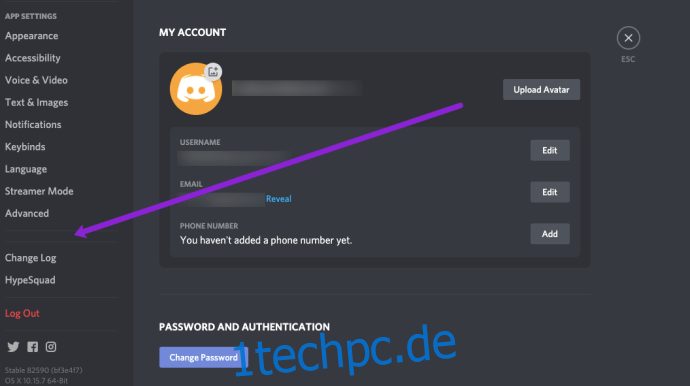
Wenn Sie nach dieser Option suchen, müssen Sie die Desktop-Anwendung verwenden.
Kann ich in der mobilen App ein Spiel zu Discord hinzufügen?
Nein. Mit der mobilen App-Version von Discord können Sie nur Ihre Spielaktivität ein- oder ausschalten. Sie können jedoch nicht hinzufügen, welches Spiel Sie spielen.
Discord-Bibliothek
Obwohl die Discord-Bibliothek nicht alle existierenden Spiele erkennen wird, funktioniert sie normalerweise für die Mehrheit. Selbst wenn das Spiel nicht erkennbar ist, können Sie es mit nur wenigen Klicks zu Ihrem „Jetzt spielen“-Status hinzufügen.
Was gefällt dir an Discord und Discord Nitro am besten? Nutzen Sie die Bibliothek häufig? Müssen Sie Spiele zu Ihrem „Jetzt spielen“-Status hinzufügen? Diskutieren Sie dies und alles andere, was mit Discord und Spielen zu tun hat, in den Kommentaren unten.

